Références relatives dans Excel
Fonction ISNA dans Excel
20 avril 2021Relevé comptable
20 avril 2021Références relatives dans Excel
Que sont les références de cellules relatives dans Excel?
La référence relative est un type de référence de cellule dans Excel. Cette référence change lorsque la formule est copiée dans une autre cellule ou une autre feuille de calcul. Les références de cellule relatives sont utilisées chaque fois que les calculs doivent être répétés.
Par exemple, dans la cellule A1, nous avons «= B1 + C1». En copiant cette formule dans la cellule B2, la formule devient «= C2 + D2». En effet, la première formule fait référence à deux cellules à droite de la cellule A1 tandis que la deuxième formule fait référence à deux cellules à droite de la cellule B2. Les cellules B1 et C1 sont à droite de la cellule A1 et les cellules C2 et D2 sont à droite de la cellule B2.
Comment utiliser les références relatives dans Excel? (Avec des exemples)
.free_excel_div {background: # d9d9d9; font-size: 16px; border-radius: 7px; position: relative; margin: 30px; padding: 25px 25px 25px 45px} .free_excel_div: avant {contenu: « »; arrière-plan: url (https : //www.wallstreetmojo.com/assets/excel_icon.png) centre centre sans répétition # 207245; largeur: 70px; hauteur: 70px; position: absolue; haut: 50%; marge-haut: -35px; gauche: – 35px; bordure: 5px solide #fff; bordure-rayon: 50%}
Exemple 1
Comprenons le concept de références de cellule relatives dans Excel avec un exemple. Nous voulons une somme de deux nombres situés dans les cellules A1 et A2. Disons que nous voulons la somme dans la cellule A3.
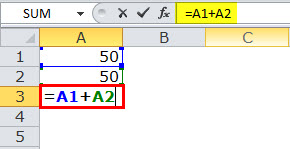
Ainsi, dans la cellule A3, nous avons appliqué «= A1 + A2».
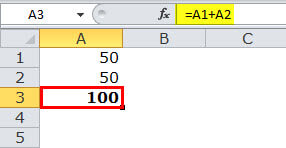
La somme des cellules A1 et A2 est égale à 100.
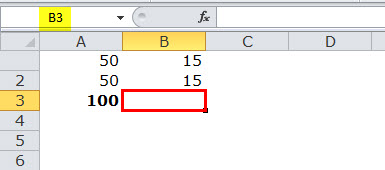
Maintenant, avec des valeurs différentes des cellules B1 et B2, nous voulons une sommation dans la cellule B3.
La sommation peut être effectuée de deux manières. Nous pouvons soit appliquer la formule Excel d’ajout à la cellule B3, soit copier et coller la formule de la cellule A3 dans la cellule B3.
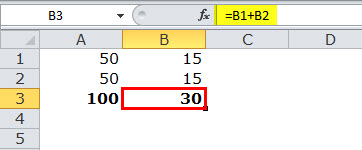
Lors de la copie de la cellule A3 et du collage dans la cellule B3, la réponse n’est pas 100. C’est parce que la cellule A3, qui est copiée, contient une formule, pas une valeur.
La sortie de la cellule A3 dépend des cellules A1 et A2. Après avoir copié la cellule A3, lorsque nous nous déplaçons d’une cellule vers la droite, A1 devient B1 et A2 devient B2. Ainsi, la cellule B3 applique la sommation aux valeurs des cellules B1 et B2.
Exemple # 2
Prenons un autre exemple de références relatives dans Excel. Nous voulons calculer le revenu des ventes en utilisant l’équation Unités vendues * Prix unitaire = Revenu des ventes.
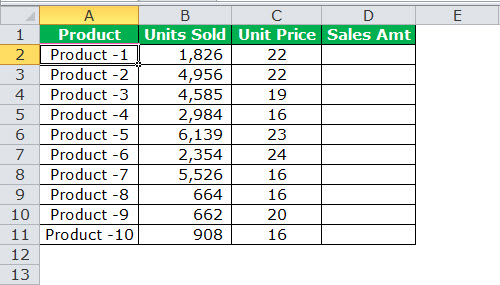
Pour calculer le chiffre d’affaires, nous multiplions le nombre d’unités vendues par le prix unitaire.
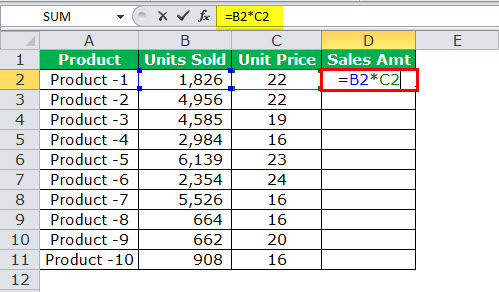
La formule B2 * C2 donne le chiffre d’affaires du produit-1. L’application de cette formule à tous les produits deviendrait fastidieuse. Donc, nous copions et collons la formule dans les autres cellules.
Lorsque nous copions la formule de la cellule D2 à la cellule D3, la référence de formule passe de B2 * C2 à B3 * C3. Pour déterminer le chiffre d’affaires pour tous les produits, appuyez sur Ctrl + D ou copiez et collez la cellule D2 dans les cellules sélectionnées.
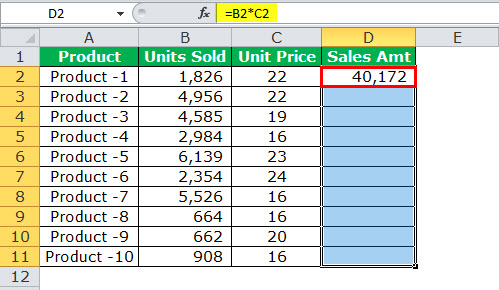
L’écriture de la formule pour chaque produit aurait pris une minute, mais copier ou faire glisser le poignée de remplissage ne prend que quelques secondes.
Comment les références relatives dans Excel changent-elles?
Dans les références relatives, chaque cellule référencée change lorsque nous nous déplaçons vers la gauche, la droite, le bas ou le haut. Par défaut, chaque cellule d’Excel a une référence relative.
Par exemple, faites référence à la cellule C10 et déplacez une cellule de la manière suivante:
- Vers le bas: la référence devient C11.
- Vers le haut: la référence devient C9.
- Vers la gauche: la référence devient B10.
- Vers la droite: la référence devient D10.
Références absolues dans Excel
Dans références absolues, l’adresse de cellule ou la référence de cellule ne change pas lorsque la formule est copiée. À l’aide d’une référence absolue, la ligne et la colonne peuvent être maintenues constantes. Cela peut être fait en utilisant un signe dollar ($) dans la formule. Le signe dollar précède la ligne et la colonne.
Questions fréquemment posées
# 1 – Que signifie l’utilisation de références relatives dans Excel?
Utiliser la référence relative signifie copier la référence d’une cellule à l’autre afin d’éviter des calculs répétitifs. Cela peut être fait soit en copiant directement la formule d’une cellule, soit en faisant glisser la poignée de recopie vers les cellules souhaitées.
# 2 – Que sont les références relatives, absolues et mixtes dans Excel?
Les références relatives, absolues et mixtes sont expliquées comme suit:
- Une référence relative est l’emplacement relatif d’une cellule. La ligne et la colonne ne sont pas fixes comme A1, B2, C3, etc.
- Une référence absolue est l’adresse fixe ou absolue de la cellule comme $ A $ 1, $ B $ 2, etc. La ligne et la colonne sont maintenues constantes dans une référence absolue.
- UNE référence mixte est celui dans lequel la ligne ou la colonne est maintenue constante comme A $ 1, $ B2, etc.
# 3 – Comment basculer entre les références relatives, absolues et mixtes dans Excel?
La référence d’une cellule peut être modifiée de l’une des deux manières suivantes:
- Placez le signe dollar ($) devant la ligne et / ou la colonne manuellement.
- Appuyez sur la touche F4 après avoir double-cliqué sur la cellule contenant la formule. Vous pouvez également sélectionner la cellule et appuyer sur la touche F2, suivie de la touche F4.
Le type de référence passe de relatif (A1), à absolu ($ A $ 1), à mixte (A $ 1), à mixé à nouveau ($ A1) et de retour à relatif (A1). Cela se produit lorsque la touche F4 est enfoncée à plusieurs reprises.
Points clés à retenir
- Les références relatives dans Excel sont des références de cellule qui changent lorsque la formule est copiée dans une autre cellule ou une autre feuille de calcul.
- Par défaut, chaque cellule d’Excel a une référence relative.
- Dans les références relatives, tapez «= A1 + A2» dans la cellule A3, copiez et collez la formule dans la cellule B3, et la formule devient automatiquement «= B1 + B2».
- Dans les références absolues, l’adresse de cellule ne change pas lorsque la formule est copiée.
- Dans les références absolues, le signe dollar ($) contient la ligne et la constante de référence de colonne.
Articles recommandés
Cela a été un guide des références relatives dans Excel. Nous expliquons ici comment l’utiliser avec l’exemple et les modèles Excel téléchargeables. Vous pouvez également consulter ces fonctions utiles dans Excel –

